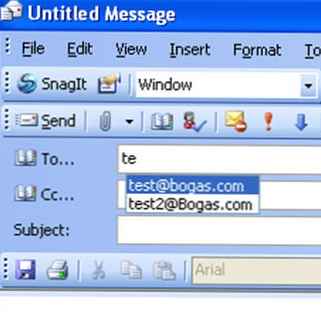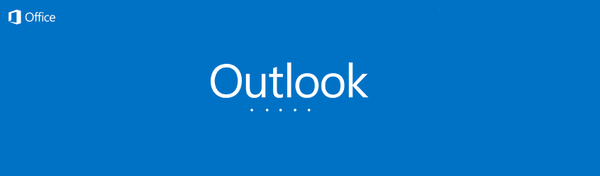Felhőszolgáltatás Az Outlook.com a Microsoft e-mail szolgáltatásának ingyenes felhőalapú verziója. Az Outlook.com e-mail fiókot biztosít személyes használatra, és szorosan integrálva van a Microsoft felhőalapú szolgáltatásaival..
Ennek az új felhőalapú levelezőszolgáltatásnak számos különbsége van versenytársaitól..
Tartalom:- Regisztráljon az Outlook.com webhelyen
- Az Outlook.com konfigurálása
- Névjegyek hozzáadása az Outlook.com-hoz
- Hozzon létre egy álnevet az Outlook.com webhelyen
- Hogyan lehet összekapcsolni a közösségi hálózatokat
- OneDrive Cloud Storage
- Office Online Cloud alkalmazások
- Ingyenes Skype hívások az Outlook.com webhelyen
- A cikk következtetései
Az Outlook.com felhasználók szinte korlátlan méretű postaládát kapnak ingyen, így a szabad hely hiányát, és így az e-mail üzenetek esetleges elvesztését sem fenyegeti a szolgáltatás felhasználói. A Gmail például a szerverén 10 GB szabad lemezterületet foglal el a felhasználók számára..
Az üzenet-mellékletek maximális mérete az Outlook.com-ban 100 MB, és OneDrive felhőtároló (SkyDrive) használata esetén az áthelyezett fájl mérete 300 MB-ra növekszik (a webes felületen keresztül). A Gmailben az üzenetek mellékleteinek maximális száma most 25 MB.
Ez jó hír azoknak a videó- és fotós rajongóknak, akik fájljaikat e-mailben küldik el. Bármely más fájlt elküldhet a levél mellékleteként.
A Microsoft szerint nem elemezte a levelekben szereplő személyes levelek és mellékletek tartalmát, hogy a kapott információkat reklámozási célokra használja fel (egy kő a Google kertjében)..
A postai szolgáltatás felülete a Modern UI (Metro) modern stílusában készül, amely kellemes benyomást kelt önmagában. Gyors és kényelmes a munka..
Most ugorjon az Outlook.com áttekintésére.
Regisztráljon az Outlook.com webhelyen
A szolgáltatás regisztrálásához meg kell lépnie a login.live.com cég webhelyére. Ha már van Microsoft-fiókja (Windows Live ID), akkor töltse ki a megfelelő mezőket, majd kattintson a "Bejelentkezés" gombra..
Ezt követően megnyílik az Outlook.com levelek főablaka. A Hotmail, a SkyDrive, az Xbox LIVE, a Windows Live felhasználóinak már van fiókja.
Ha még nem rendelkezik Microsoft-fiókkal, akkor egy fiók megszerzéséhez kattintson a "Regisztráció" linkre.
A következő "Microsoft-fiók" ablakban be kell írnia személyes adatait a Microsoft-fiók létrehozásához. Nem szükséges valós személyes adatokat beírni, itt megadhat olyan adatokat, amelyek kényelmesek lesznek a létrehozott elektronikus postafiók használatakor..
A postafiók nevét kiválaszthatja az Outlook.com szolgáltatásban. A fiókot össze lehet kapcsolni egy mobiltelefonszámmal a jelszó visszaállítása vagy ideiglenes jelszó megszerzése érdekében, például egyszer, valaki más számítógépén, a postai szolgáltatáshoz való egyszeri hozzáféréshez..
Az összes adat kitöltése után kattintson az "Elfogadom" gombra.
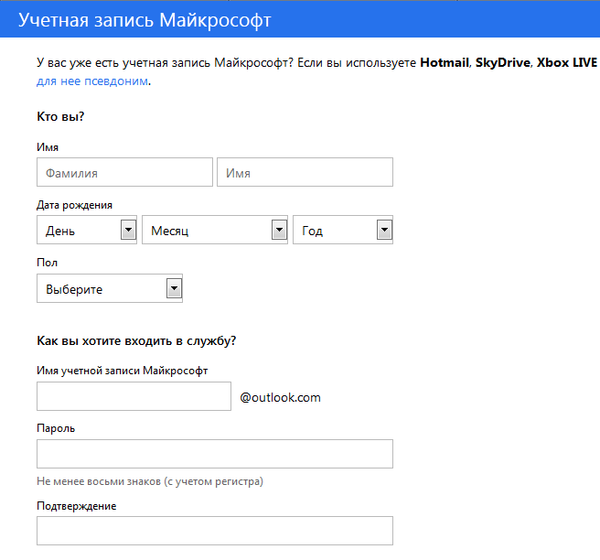
Ezután eljut az Outlook.com szolgáltatás oldalára, amelyen rá kell kattintania a "Ugrás e-mailbe" gombra..
Az Outlook.com konfigurálása
Így néz ki az Outlook.com e-mail szolgáltatás főablaka. A Microsoft Corporation a közelmúltban egyesíti alkalmazásai és szolgáltatásai megjelenését és stílusát..
A szolgáltatások, alkalmazások és szolgáltatások egy modern stílusban készülnek, a kialakítás csempézett felületet használ a Windows 8 operációs rendszer stílusában.
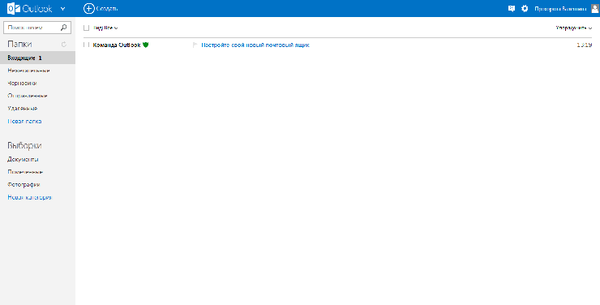
Ha a levelezési adatait az Outlook.com-ra továbbították, akkor látni fogja, hogy a mappák és az üzenetek, a beállítások és a címjegyzék automatikusan ott kerülnek át..
Üzenet létrehozásához kattintson a „Létrehozás” gombra, amely a levelezési oldal ablakának bal felső sarkában, a felső panelen található. Az üzenetet a postafiókból kell elküldeni, ahonnan be van jelentkezve az Outlook.com-ba.
Az üzenet bemeneti szövegét bármikor konfigurálhatja egy szövegszerkesztő használatával és ehhez az "Opciók" gombbal.
Az Outlook.com új érdekes funkcióval rendelkezik: az üzenetek szerkesztése HTML formátumban. A betűk eltérő fontosságú lehet.
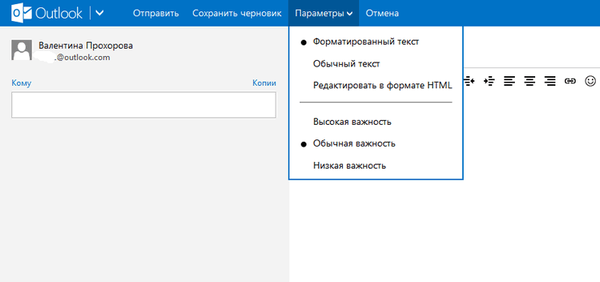
Ha üzenettel dolgozik, akkor "Adjon hozzá feladót a névjegyzékhez", elvégezzen bizonyos műveleteket az üzenettel.
Ha a levelezési címed gyakran hírlevelet kap, akkor az Outlook.com felismeri az ilyen üzeneteket, és elküldi azokat a Nem kívánt mappába. Önnek el kell döntenie, hogyan kell kezelnie ezeket az üzeneteket, ha jobb egérgombbal kattint egy ilyen üzenetre, és kiválaszt egy adott műveletet a helyi menüben.
Testreszabhatja az Ön által választott Outlook.com felület színsémáját a "Beállítások" ikonra (fogaskerék) kattintással, és a felbukkanó menüben válassza ki a kívánt színt a szolgáltatás által kínált különböző színek közül..
Az Outlook.com e-mail szolgáltatás integrálva van más Microsoft alkalmazásokba. Miután rákattintott az Outlook gomb melletti nyílra, megjelenik egy csempézett panel csempékkel, hogy belépjen más Microsoft szolgáltatásokba..
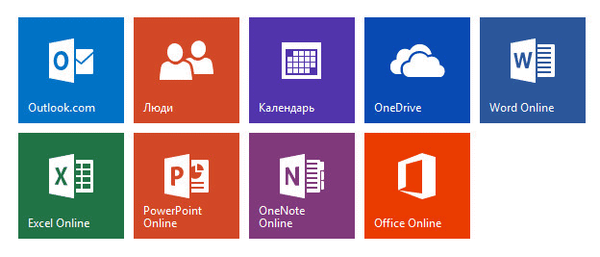
Az Outlook.com alkalmazásban a törölt üzeneteket akkor is helyreállíthatja, ha korábban ürítette a kukát..
Az Outlook.com részletesebb konfigurálásához, ha nem elégedett az alapértelmezett felhőszolgáltatás-beállításokkal, akkor kattintson a "Beállítások" ikonra (fogaskerék) => "Egyéb levélbeállítások". A megnyitott oldalon el kell végeznie a szükséges beállításokat a e-mail szolgáltatáshoz.
Névjegyek hozzáadása az Outlook.com-hoz
Ha több postafiókja van különböző levelezőszolgáltatásokban, akkor hozzáadhatja ezeket a postafiókokat az Outlook.com-hoz, hogy üzeneteket fogadjon és küldjön más postafiókokból az Outlook online használatával.
Ehhez a panelen kattintson az "Opciók" (fogaskerék) gombra. A felbukkanó menüben válassza az "Egyéb levelezési lehetőségek" lehetőséget..
A "Beállítások" oldalon kattintson az "E-mail fiókok" gombra. Az "E-mail fiókjai" oldalon ki kell választania a javasolt elemek egyikét: "Fiók hozzáadása csak küldéshez" vagy "Fiók hozzáadása küldéshez és fogadáshoz".
Új fiók létrehozása után a hozzáadott fiók elérhető lesz a jobb oldali sávban, a „Mappák” szakaszban. Most az Outlook.com-on keresztül különböző elektronikus postafiókokkal küldhet és fogadhat üzeneteket.
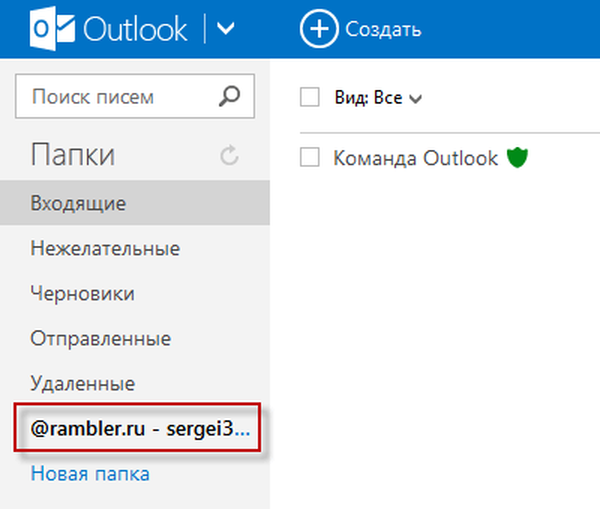
Az e-maileket és a beállításokat az Outlook Expressből, a Windows Mailből vagy a Windows Live Mailből is importálhatja.
A jövőben a Microsoft az összes levelezési szolgáltatását át kívánja helyezni az Outlook.com szolgáltatásra, és a régi szolgáltatások támogatása megszűnik. A felhasználók továbbra is használhatják a régi végződésekkel ellátott címeket, de most lehetőség van egy „szép vagy kívánt” e-mail cím kiválasztására @ outlook.com, amíg van ilyen lehetőség.
Lehet kapni egy új e-mail címet @ outlook.com postai szolgálatából @ hotmail.com vagy @ live.ru ha az "Opciók" alatt válassza a "Go to Outlook" menüpontot.
Továbbra is használhatja az e-mail címeket végződésekkel @ hotmail.com, @ live.com vagy @ msn.com, és nevezze át a fiókját a végcímre @ outlook.com vagy adjon meg álnevet.
Hozzon létre egy álnevet az Outlook.com webhelyen
Az "Álnév létrehozása" funkció használatával több postaládát hozhat létre, különféle címekkel egy Microsoft-fiókban. Egy fiókban legfeljebb öt álnevet hozhat létre. Így a fő postafiókkal együtt összesen hat postafiók lesz.
Korlátlan számú Microsoft-fiókot is létrehozhat, és bennük más álneveket is létrehozhat.
Alias létrehozásához kattintson a felső panelen az "Opciók" gombra (fogaskerék) => "Egyéb levelezési lehetőségek" => "Alias létrehozása az Outlookhoz". A név és a jelszó megerősítése után be lesz jelentkezve Microsoft-fiókjába.
A Microsoft-fiók oldalon válassza ki az e-mail címet. E-mail címek a végződések közül, amelyek közül választhat @ outlook.com, @ hotmail.com, @ live.ru. Ezután kattintson az "Alias létrehozása" gombra.
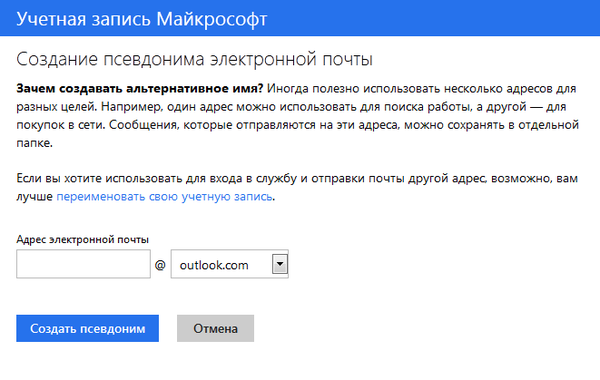
A „Alternatív név beállítása” felbukkanó ablakban be kell kapcsolnia az egyik elemmel szemben található választógombot: „Meglévő mappához: Beérkezett üzenetek” vagy „Mappák létrehozása: álnévvel”..
Ha a "Mappa létrehozása: álnévvel" lehetőséget választja, akkor az üzenetek külön mappába kerülnek, és ha az "Egy létező mappában: Beérkezett üzenetek" lehetőséget választja, akkor az üzenetek az "Általános mappában" mappába kerülnek. A mappa kiválasztása után kattintson a "Befejezés" gombra..
Új álnév létrehozása után megerősítő üzenetet küldünk a beérkező levelek mappájába, amelyben kijelenti, hogy az álneve készen áll, és tudod használni.
Ön is érdekli:- OneDrive - WebDav kapcsolat
- Az OneDrive áthelyezése egy másik meghajtóra
- Microsoft OneDrive - fájltároló szolgáltatás
Az álnév használata kényelmes a különféle tudósítókkal folytatott levelezés során. Ebben az esetben nem kell különféle postafiókokat használni a különböző levelezési szolgáltatásokban. A létrehozott álnév címeire küldött bejövő üzeneteket az Outlook.com-fiókba küldjük..
Üzenet küldéséhez kattintson a "Létrehozás" gombra, és a fiókja neve mellett kattintson a nyílra, és a felbukkanó ablakban válassza ki a levél feladójának címét (a levél az álnevek egyikének elküldhető).
Az egyetlen mínusz az, hogy nem lehet megváltoztatni a levél feladójának nevét. Microsoft-fiókot hozhat létre nem a valódi neved alapján, hanem egy fiktív fiókkal.
Hogyan lehet összekapcsolni a közösségi hálózatokat
Az Outlook.com szorosan integrálódik a közösségi hálózatokkal, a közösségi hálózatokkal való kapcsolattartás támogatott: Facebook, Google, Twitter, LinkedIn, Sina.
A barátaival és ismerőseivel közvetlenül az Outlook.com-on keresztül történő kommunikációhoz meg kell adnia a névjegyeit ezekből a közösségi hálózatokból. Ehhez kattintson az "Outlook" gomb melletti nyílra, majd kattintson az "Emberek" csempére.
Az Emberek oldalon felveheti névjegyeit a benyújtott közösségi hálózatokból. Névjegyek hozzáadásához kattintson a szociális hálózat képre, majd a felbukkanó ablakban kattintson a „Csatlakozás” gombra. A regisztrációs adatok megadása és megerősítése után a névjegylistát importálja az Outlook.com e-mail szolgáltatásba.
A közösségi hálózatokból származó névjegyek hozzáadása után a közösségi hálózatokból érkező üzenetek hozzáadhatók az erre létrehozott mappákhoz. A hozzáadott névjegyek szerkeszthetők, egyesíthetők, csoportosíthatók, törölhetők..
Új névjegy létrehozásához az "Emberek" oldalon kattintson a "Létrehozás" gombra. A következő oldalon manuálisan megadhatja új kapcsolattartójának adatait, kitöltve a megfelelő mezőket, majd kattintson a „Mentés” gombra..
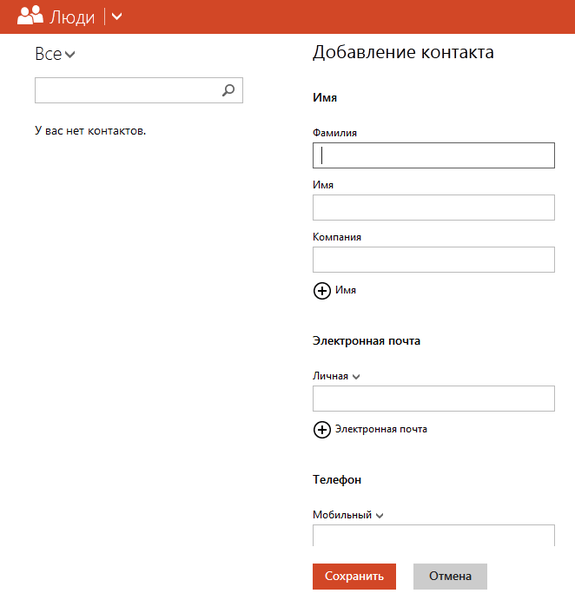
Az Outlook.com szolgáltatási ablakban cseveghet barátaival és ismerőseivel a közösségi hálózatokon. Miután rákattintott egy jobb oldali ikonra egy mosolygó ember fejének formájában, megnyílik az oldalsó panel, amelyen elérhető a Facebookon vagy az MSN-en elérhető kapcsolattartók listája..
Az azonnali üzenetküldés elindításához kattintson duplán a beszélgetőpartner nevére.
A fogadott és elküldött azonnali üzenetek előzményeinek mentéséhez kattintson a panelen a "Beállítások" ikonra (fogaskerék), majd válassza a helyi menüben az "Egyéb levelezési lehetőségek" => "Üzenetnapló" menüpontot. Az "Üzenetnapló" oldalon aktiválja a "Azonnali üzenetek mentése" elemet..
OneDrive Cloud Storage
Az „OneDrive” csempére kattintva megnyílik a OneDrive felhőfájl-tároló online ablak (korábban SkyDrive). Ez a felhőtárolás 5 GB-os teljes méretű fájlok számára ingyenes tárhelyet biztosít.
A OneDrive szolgáltatás oldalablakában letöltheti a OneDrive alkalmazást a számítógépre történő telepítéshez. Számítógép vagy más eszköz, valamint a felhőalapú tároló között fájlokat át lehet helyezni egy webes felületen.
Az OneDrive tárolóablakban a „Létrehozás” gombra kattintás után válthat az Office Online felhőalapú irodai alkalmazásra. Az alkalmazás használatakor közvetlenül létrehozhat, megnyithat, szerkeszthet és menthet közvetlenül a böngészőablakban a Microsoft Office dokumentumokat: Word-dokumentumok, Excel-táblázatok, PowerPoin-prezentációk, OneNote-rekordok.
A OneDrive felhőfájl-tároló használatáról ebben a cikkben olvashat bővebben..

Office Online Cloud alkalmazások
A fogadott irodai dokumentumokat azonnal megnyithatja a levelezési szolgáltatás ablakában, miután kapott üzenetet csatolt dokumentummal.
A kapott levél megnyitása után rá kell kattintania a "Tartalom mutatása" linkre. Ezután kattintson a kapott dokumentum miniatűrjén a "Nézd az interneten" feliratra.
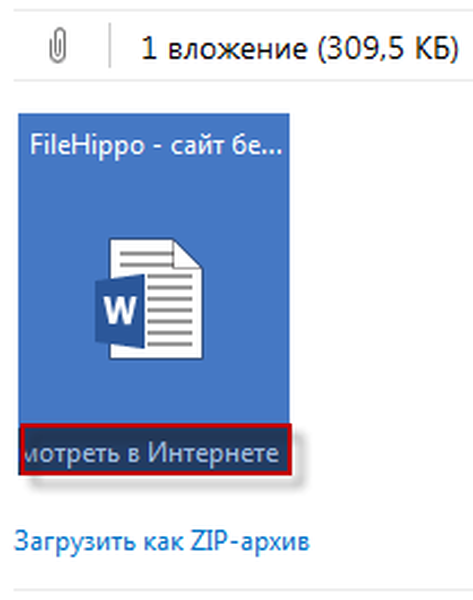
Ezt követően a dokumentum megnyílik az Office Online alkalmazásban. Ha meg akarja változtatni egy nyitott dokumentumot, akkor kattintson a "Szerkesztés" gombra.
A dokumentum áthelyezésre kerül egy OneDrive online tárolóba, ahol megnyílik a Word Online-ban, egy felhőalapú szövegszerkesztőben..
A Word szövegszerkesztő online verziójában dolgozhat egy nyitott dokumentummal ebből a számítógépről, majd folytathatja a dokumentummal kapcsolatos további munkákat egy másik számítógépről vagy mobil eszközről, ha a OneDrive szolgáltatással kapcsolatos alkalmazás telepítve van a mobil eszközön.

A kapott dokumentumnak a számítógépre mentéséhez kattintson a „Letöltés ZIP archívumként” linkre..
Ingyenes Skype hívások az Outlook.com webhelyen
A Skype online verzióját integrálta az Outlook.com e-mail szolgáltatásba. Miután hozzáadott egy Skype-fiókot, a felhasználók ingyenes videohívásokat kezdeményezhetnek közvetlenül az Outlook.com e-mail szolgáltatás ablakából, anélkül, hogy erre a programot indítanának, hanem a levelezési szolgáltatás webes felületén.
A cikk következtetései
Az Outlook.com egy Microsoft felhőalapú e-mail szolgáltatás, érdekes, gazdag funkciókkal. Az Outlook felhőposta jó választás a felhasználó számára.
Kapcsolódó publikációk:- A Yandex.Disk fájlokat tároljuk
- Google Drive (Google Drive) - felhőfájlok tárolása
- A Yandex.Disk most akár 20 GB ingyenes!
- Képkeresés kép alapján - 3 szolgáltatás
- 5 szolgáltatás a linkek rövidítésére